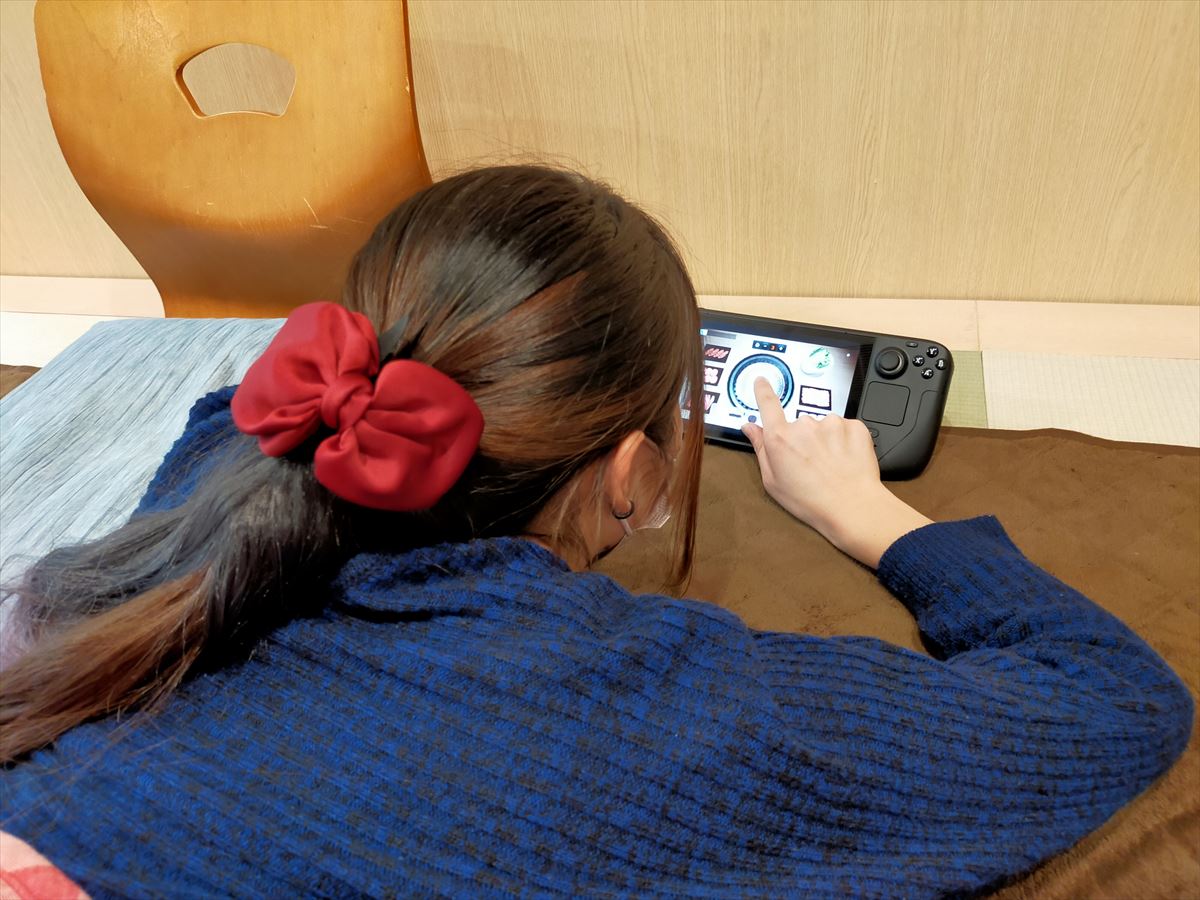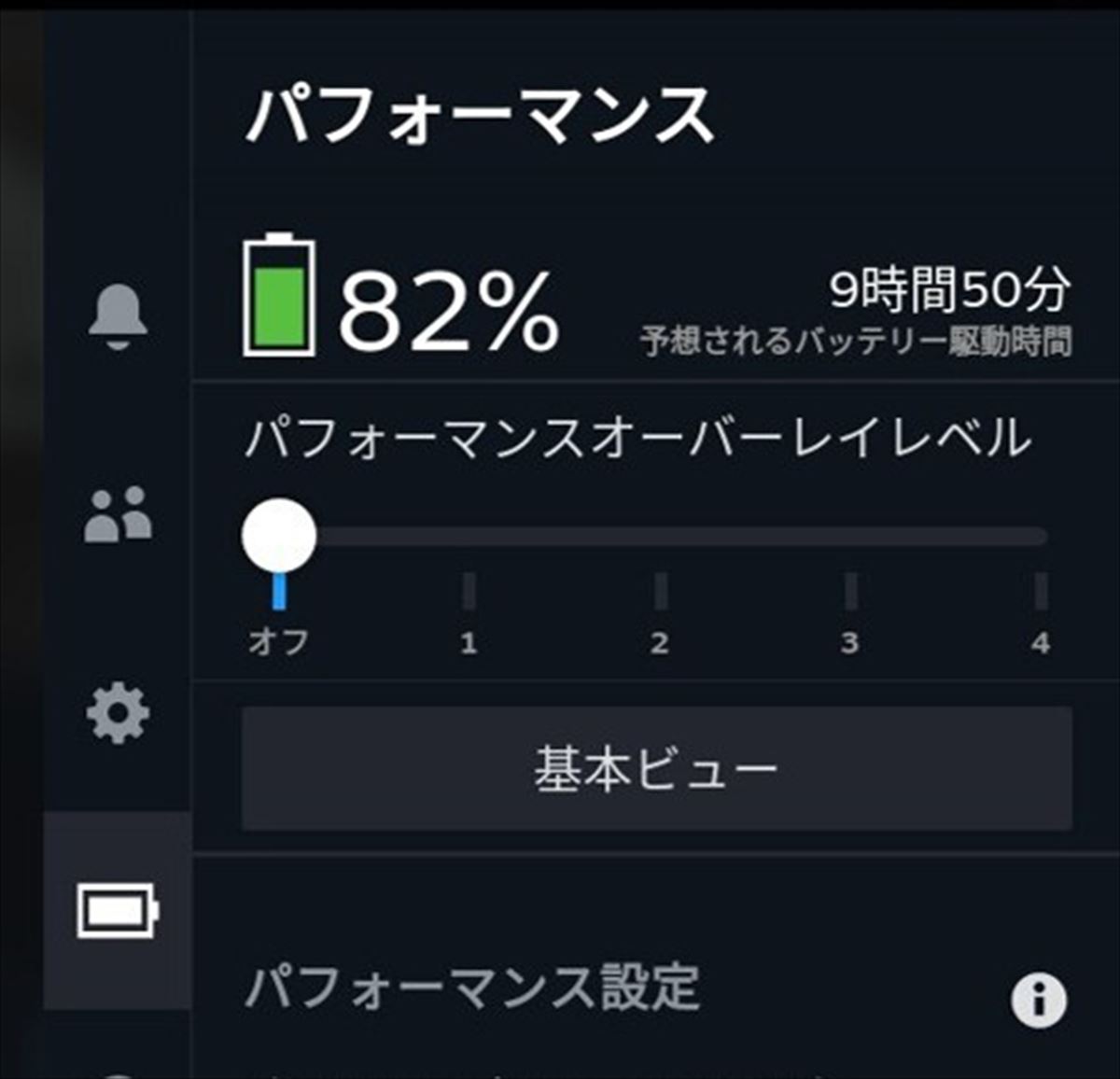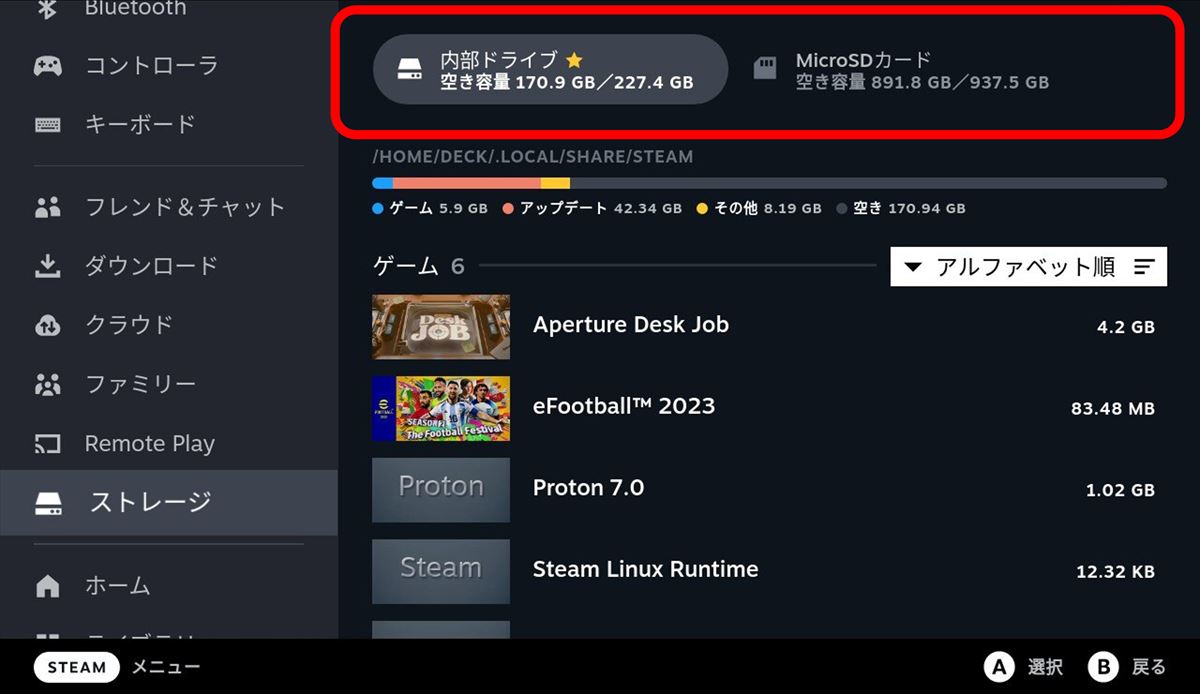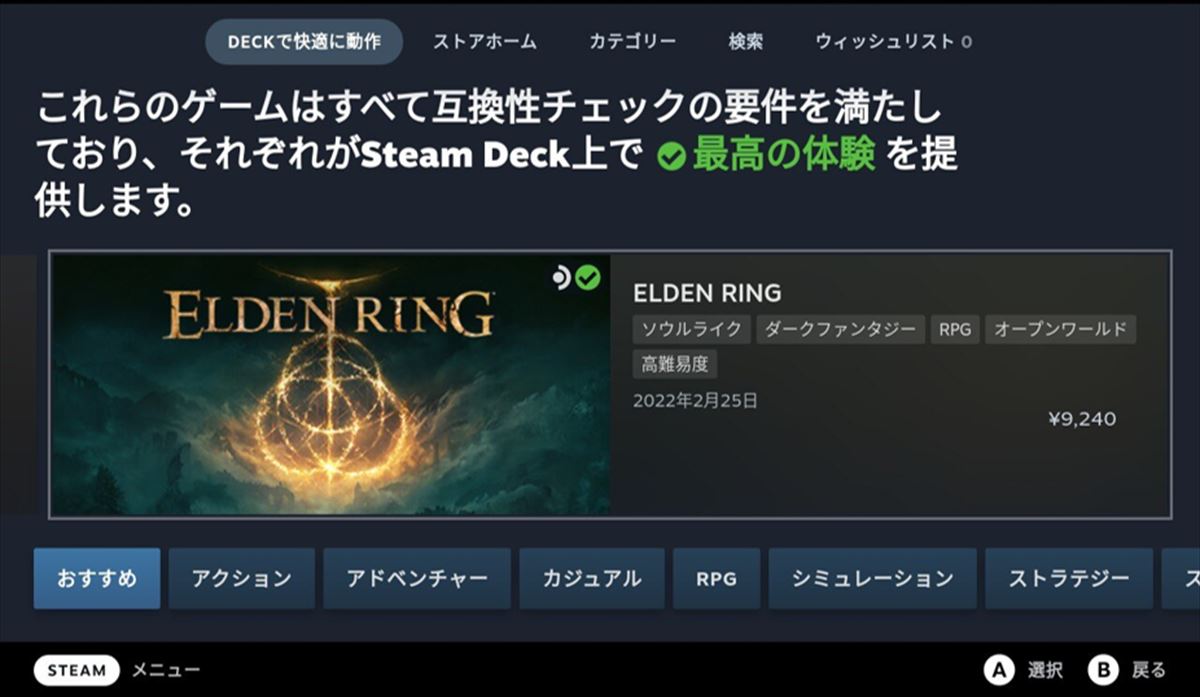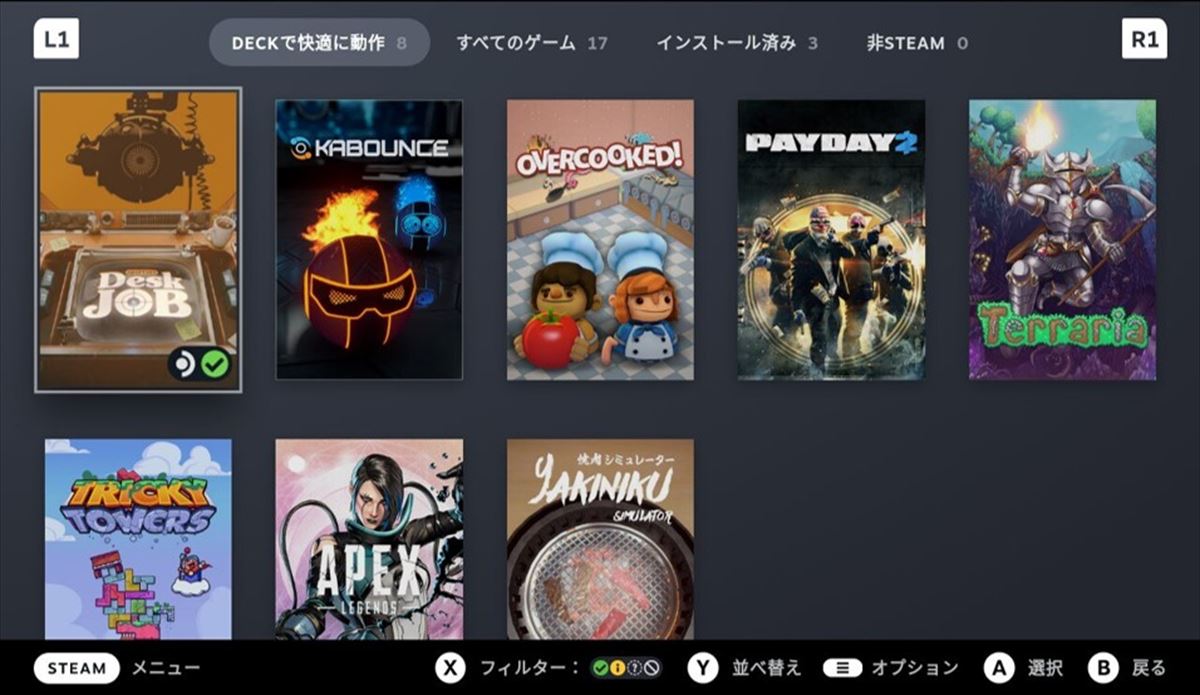様々なPCゲームやソフトウェアを購入できるSteam(スチーム)が発売したオールインワン ポータブルPCゲーミング『
Steam Deck(スチームデック)』!2022年12月17日から日本のユーザーに向けて発送が開始されました。ゲームドライブのスタッフの元にもついにSteam Deckが届いたので、早速実機を使って、Steam Deckについて紹介していきます!
『Steam Deck』を実際に触っていく!
■本体のサイズ感
SteamDeckと同類の携帯機として、Nintendo SwitchとNintendo Switch Liteを用意してサイズ感の比較をしていきます!Switch/Switch Liteと比べるとやはりかなり大きいサイズ感のSteam Deck。画面は7インチあるので、ゲーム画面やSteamのストア画面はかなり見やすくなっています。
 ▲携帯ゲーム機のサイズ比較
▲携帯ゲーム機のサイズ比較
それぞれ重さを改めて計っていきます。Steam DeckとNintendo Switchとでは292gの差があり、「
Steam Deckは重たい」というのが率直な感想です。しかし、
握りやすい形状と程よい厚みがあるので、ゲームをプレイしていると本体の重さは気にならなくなっていきました。
 ▲重さを比較
▲重さを比較

机にひじをついてプレイする場合にはあまり重さを感じることがなかったので、持ち方によって重さの感じ方が変わると思います。ですが、携帯機特有の
寝っ転がりながらゲームをプレイできる背徳感はSteam Deckにも健在しています。普段は
パソコンで遊んでいるゲームをベッドやこたつ、ソファーなどいつもと違う環境でプレイできるのがSteam Deckの魅力でもあります。
 ▲重さを気にせず遊べました
▲重さを気にせず遊べました
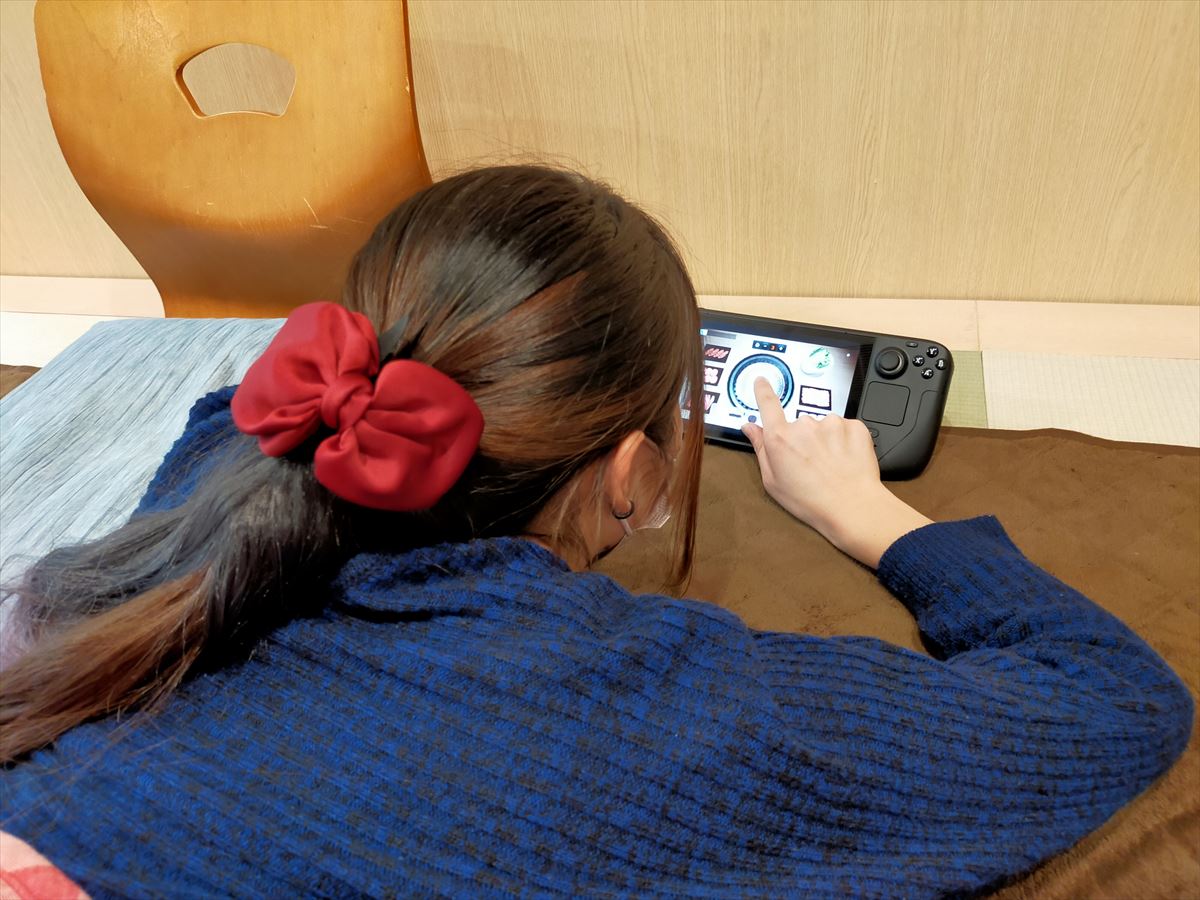
▲寝っ転がりながらPCゲームをプレイ中
実際にゲームをプレイするにあたって気になるのが「
ボタンの配置」ではないでしょうか?ボタンの配置はSteamコントローラとXboxのコントローラと同じ配置のため、慣れていない人の場合はボタンの押し間違えに戸惑うかもしれません。

 ▲Steam Deck(上)とXboxのコントローラ(下)比較
▲Steam Deck(上)とXboxのコントローラ(下)比較
Nintendo Switch/Nintendo Switch Liteと違うポイントとしては、
トラックパッドがついているため、文字を入力するときにも十字キーより入力しやすくなっています。トラックパッドは自分の好みにあわせて押したときの感覚を調整することが可能!
Steamコントローラと比較して55%遅延を低減しているため、コントローラで操作するときよりもスムーズに使用することができるようになっているようです。また、Bluetooth5.0対応なのでSteam Deckにコントローラやアクセサリ、オーディオを接続することもできます!
 ▲トラックパッド
▲トラックパッド
 ▲Steamコントローラ
▲Steamコントローラ
40Whrバッテリーを搭載しているSteam Deckではプレイするゲームによってバッテリーの保ち時間が変動しますが、公式サイトによると、2~8時間のゲームプレイが可能とのこと。実機でバッテリーのパフォーマンスを確認することもできるので、参考にしてみてください!ちなみに、バッテリー残量が0%から2時間程で82%まで充電することができました。
また、ゲームをプレイしていると本体が熱くなり、冷却ファンによって本体が冷やされていきます。ファンはかなり静かなのでヘッドフォンをせずにゲームをしていても気になりにくいですが、本体の上部から熱が出ているのでホコリなどをためないように注意しましょう。
 ▲冷却ファンから温かい風が出てきます…
▲冷却ファンから温かい風が出てきます…
Steam Deckの本体容量は64GB、256BG、512GBの3種類があり、予約を希望して在庫が確保されると購入することが可能になります。
予約時に一部先払いが必要になるので、予約時に注意しましょう。また、現在
購入から商品が届くまでに時間がかかっている人も多いようです。購入するときには公式サイトやTwitterで発送状況の確認をしてみましょう!
【モデル】
□64GB:59,800円
〈内容〉
・64GB eMMC
・キャリングケース
□256GB:79,800円
〈内容〉
・256GB NVMe SSD
・高速ストレージ
・キャリングケース
・限定Steamコミュニティプロフィールバンドル
□512GB:99,800円
〈内容〉
・512GB NVMe SSD
・最速ストレージ
・プレミアム防眩エッチングガラス
・限定キャリングケース
・限定Steamコミュニティプロフィールバンドル
・限定仮想キーボードテーマ
※予約時に一部料金を支払う必要があります。(正規の価格から差し引かれます)
※価格は2023年1月現在の価格です。
■容量を増やせる!
先程紹介した3種類のモデルではそれぞれオンボードストレージが付属しています。容量の大きいゲームをたくさん持っている人や、新しくゲームを購入する際に「
容量が足りない…」となってしまっても安心。Micro SDカードを使用したり、外付けドライブの接続によってストレージを拡張することができます。ストレージは設定から確認することができます。
※外付けドライブの場合はデスクトップモードでのみ設定可能。
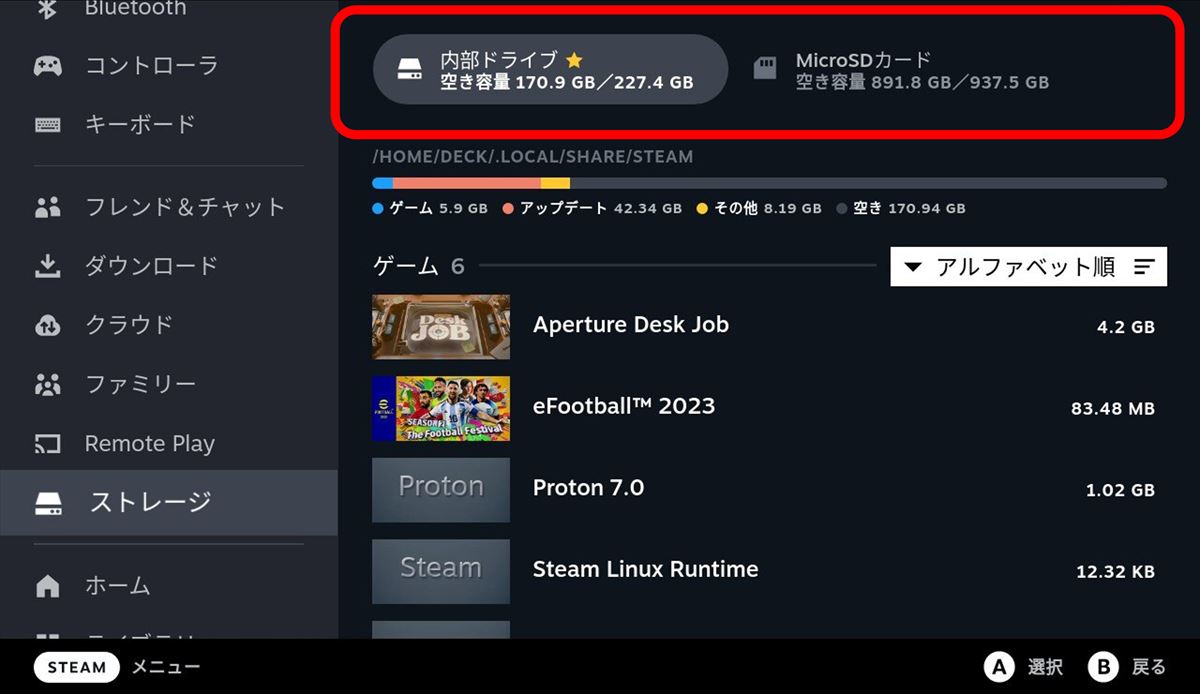 ▲本体とSDカードの容量が一度でわかる
▲本体とSDカードの容量が一度でわかる
SDカードは本体の下部から差し込むことが可能。Nintendo SwitchやスマホのようにSDカードを保護するカバーなどはなく、そのまま差し込めるようになっています。
実際にゲームで遊んでみよう!
ボタンの押し間違えや本体重量にも慣れてきたところで、早速ゲームを遊んでみようと思います!まずはストアから自分が遊びたいゲームを探していきます。コントローラを操作して遊ぶことはもちろん、カーソルやタッチパネルでの操作が必要になるものもあります。SteamDeckで快適に動作するゲームをまとめたページや、ゲームジャンルごとに作品を調べることができるので、ストアで自分のやりたいゲームが見つけやすくなっているのもポイント。
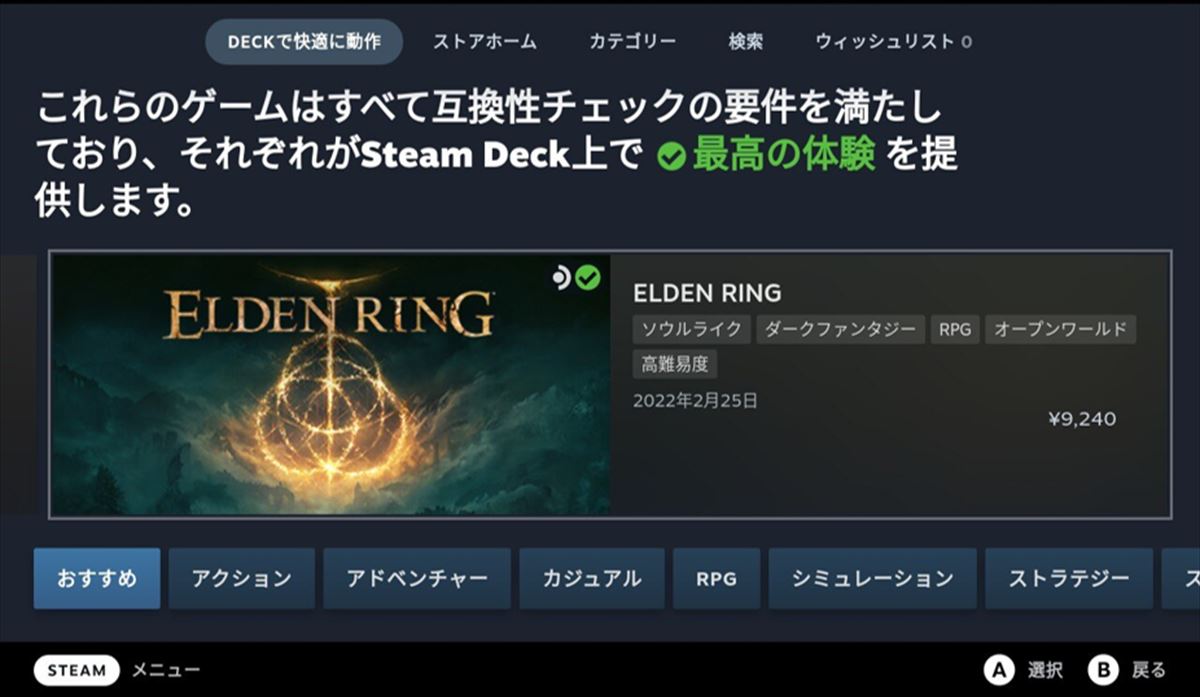 ▲ストアでオススメされたゲーム
▲ストアでオススメされたゲーム
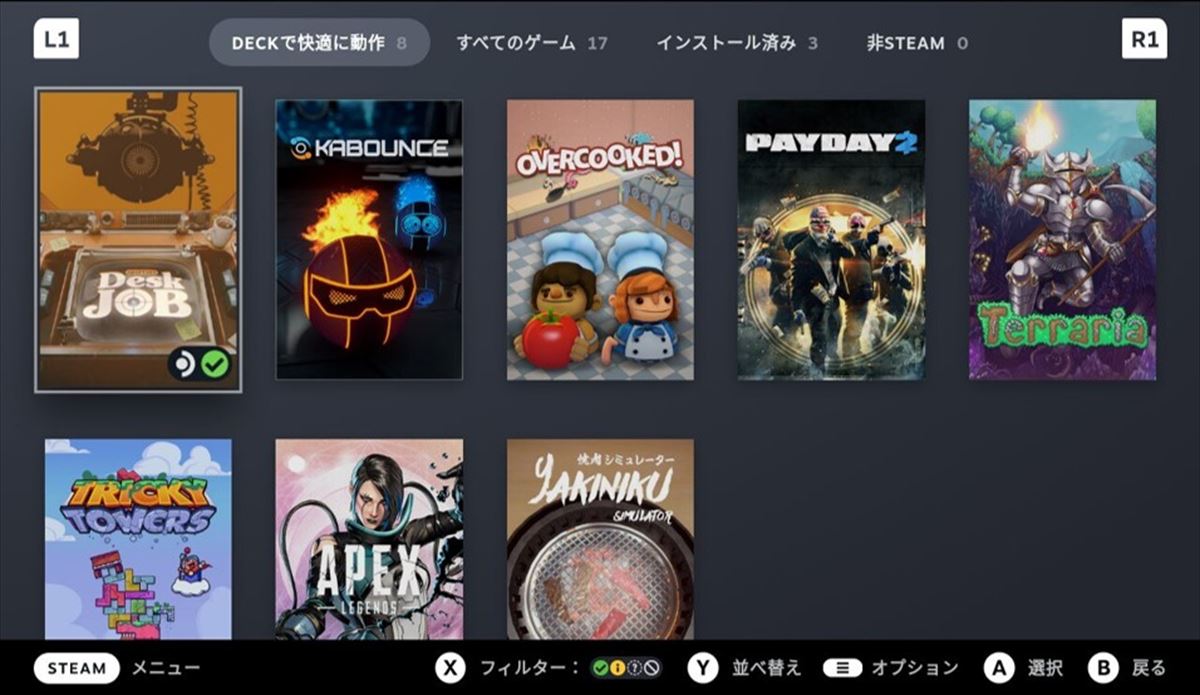
▲自分が持っているゲームの一覧
PCと同様に、ゲームのダウンロードやオンラインマルチプレイのゲームをプレイするためにはオンラインである必要がありますが、ゲーム自体がインターネット接続を必要としないゲームはオフラインの状態でプレイができます。出張や合宿などでしばらく自宅にいれない人はゲーミングノートPCの代わりとしてSteamDeckを使ってみてはいかがでしょうか?
モデルの種類や価格など購入する際に悩む要素は多いかと思います。Steamのゲームをいつもと違う環境で遊びたい人や、Steamのゲームをやりたいけれど、パソコンを置くスペースがないという人にもオススメです!